손택스 전자세금계산서 발행방법은 생각보다 쉽습니다. 손택스 & 홈택스 모두 로그인 후 진행 해야 합니다. 홈택스는 공동인증서 또는 민간인증서가(간편 인증) 필요합니다. 우선 핸드폰으로 전자 세금 계산서를 발행할 수 있게 손택스 지문등록법 먼저 알려드리겠습니다.
Contents
손택스 (국세청 홈택스)
손택스 다운로드
우선, 국세청 홈택스 = 손택스 앱을 먼저 설치해 주세요. 아이폰, 안드로이드 2개 모두 지원합니다.
손택스 지문으로 로그인하는 방법
1. 핸드폰으로 손택스 모바일앱 설치
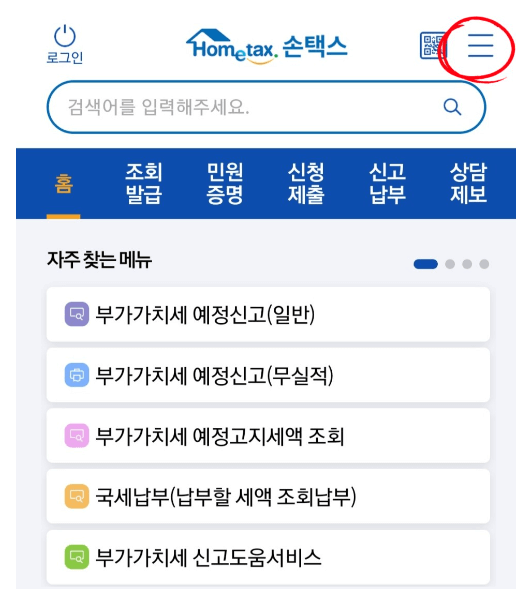
2. 설치 후 햄버거 모양을 누른 후 인증센터 클릭
3. 지문인증센터 클릭 후 지문 등록
4. 지문등록이 완료되었다면 인증수단을 휴대전화로 선택 후 휴대전화 본인확인을 진행.
5. 본인 인증 지문으로 인증 후 로그인창에서 지문인증 클릭
6. 생년월일 입력 후 지문으로 본인 확인하면 로그인됩니다.
모바일 – 손택스 전자세금계산서 발행방법
1. 로그인 후
- 조회발급 클릭
- 전자세금계산서 발급 클릭
- 전자세금 계산서 건별 발급 클릭
- 전자세금 계산서 발급 클릭
전자세금 계산서 발급을 누르면 아래와 같은 화면이 나옵니다.
- 공급자 – 내 정보를 입력하면 됩니다.
공급자 & 공급받는 자 필수 기재사항
- 사업자등록번호
- 사업체명
- 대표자명
- 작성일자
- 공급가액&세액
공급받는 자 – 상대방 정보 입력하면 됩니다.
합계구분 – 품목/규격/수량/단가 입력
PC – 손택스 전자세금계산서 발행방법
1. 홈택스 로그인 후 전자(세금) 계산서 현금영수증 신용카드 클릭 후 발급 클릭
2. 전자세금계산서 건별발급 클릭
3. 빨간색은 내 사업자 정보 파란색은 상대 사업자 정보를 입력하면 됩니다.
상대 사업자 정보를 알아야 작성할 수 있겠죠? 상대방 사업자의 사업자등록증과 메일주소(담당자가 있을 경우 담당자 메일주소) 등을 알아야 합니다.
[사업자 번호, 사업자명, 대표자명, 사업장주소지, 메일주소]
모바일과 동일하게 발급하기를 누르면 발행완료입니다.
[청구 영수 선택] 청구 영수 내용은 위쪽에 있습니다.
▼ 손택스 앱 다운로드하고 손택스 전자세금계산서 발행방법 따라해 보세요 ▼
전자세금 계산서 팁
거래처와 거래하기 전 규격에 따른 수량과 단가를 서로 공유하고, 세금계산서에 기재하는 것으로 합의를 보았다면 거래방법에 따라 입력하시면 됩니다. 만약 서로 합의가 없었다면 수량과 단가를 입력한 뒤 계산 버튼을 누르면 자동으로 공급가액과 세액을 계산해 줍니다. (규격은 거래품목을 구분 지을 규격내용이 필요한 경우에 입력)
청구발행과 영수발행의 차이점
청구발행 대금을 받기 전에 세금계산서를 먼저 발행할 때 선택하는 것. 영수발행 대금을 이미 수령하고 난 뒤 세금계산서를 발행하는 경우에 영수를 선택 전자세금계산서 발행방법을 진행하실 때 참고해 두시기 바랍니다.
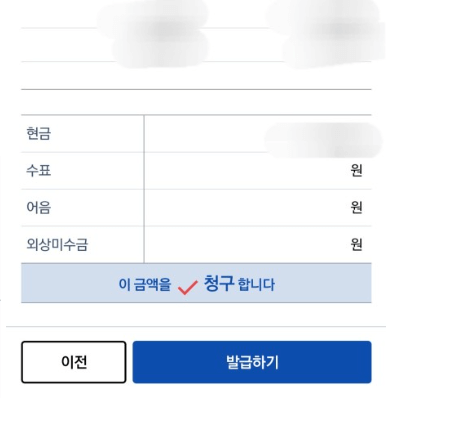
발급미리 보기 후 꼼꼼히 확인해 보시고 발급하기 누르면 전자세금 계산서 발행 완료입니다.
다음은 컴퓨터로 전자세금 계산서를 발행하는 방법을 알아보겠습니다. 위에 내용을 보셨다면 쉽게 이해하실 것 같아 간단하게 정리해 보았습니다. 공동인증서로 로그인 후 설명입니다.
마지막으로 내가 어떤 계산서를 발행해야 하는지 확인해 보시길 바랍니다.
계산서 종류
■ 전자 계산서
- 발급내용 : 면세 거래에 대하여 발급
- 의무발급 : 직전연도 총수입금 1억 이상 개인사업자
■ 전자 세금계산서
- 발급내용 : 과세 거래에 대하여 발급
- 의무발급 : 직전연도 총수입금 1억 이상 개인사업자 & 법인사업자
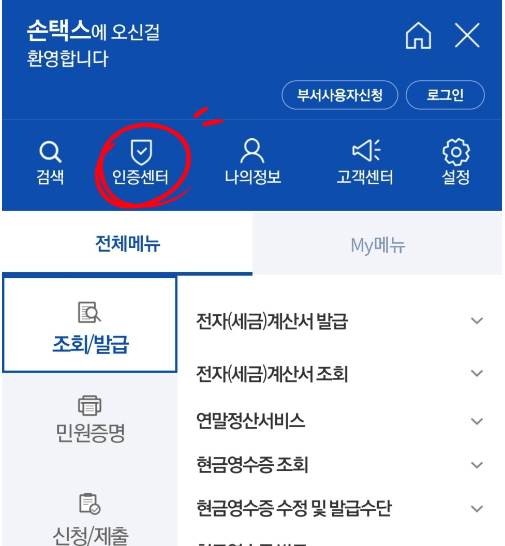
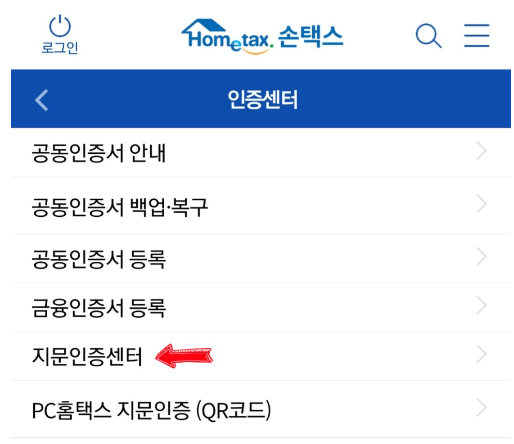
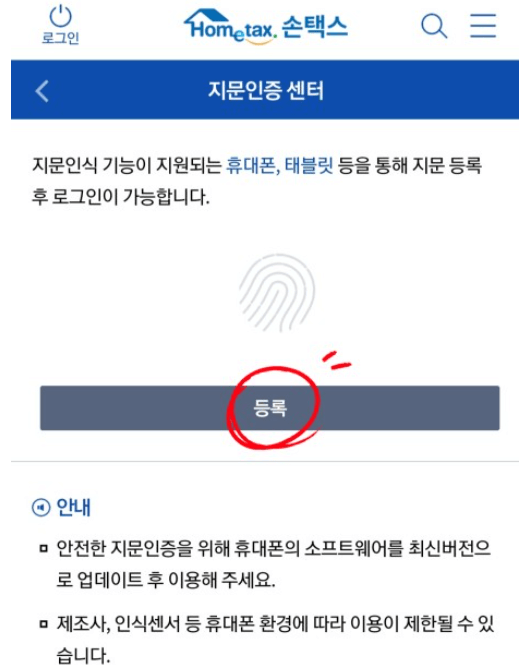
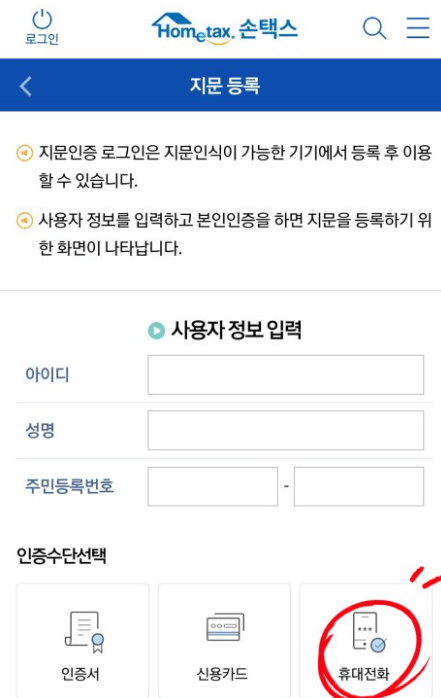
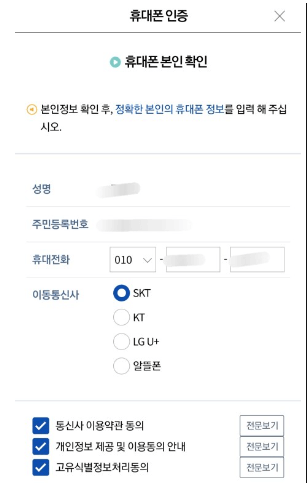
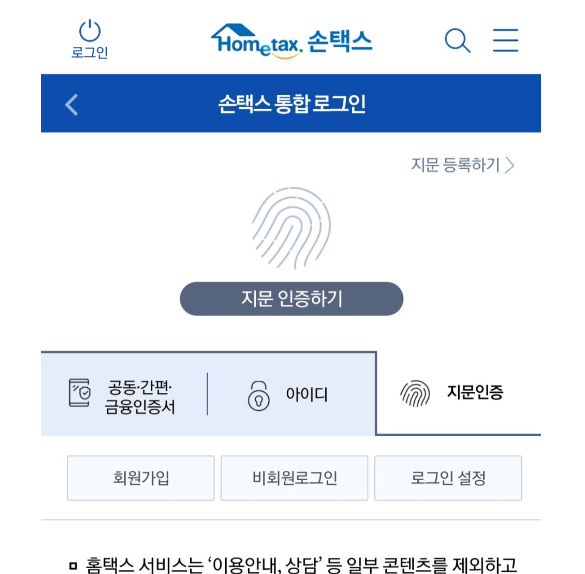
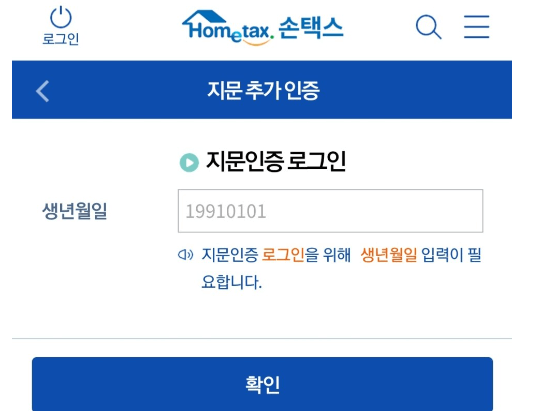
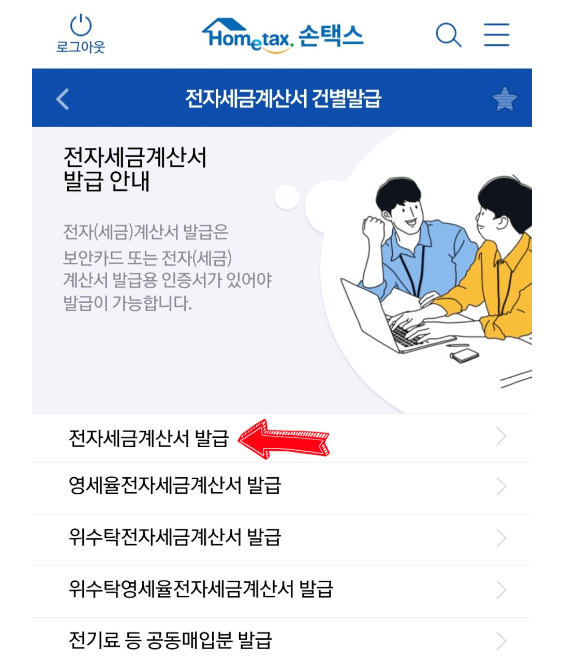
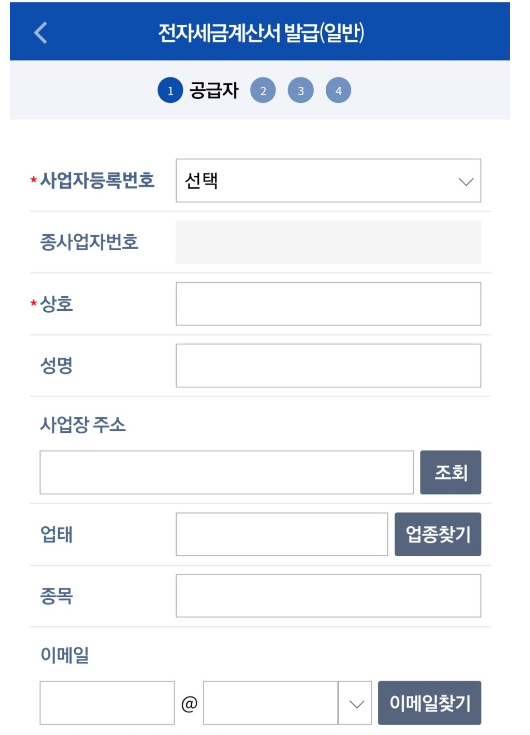
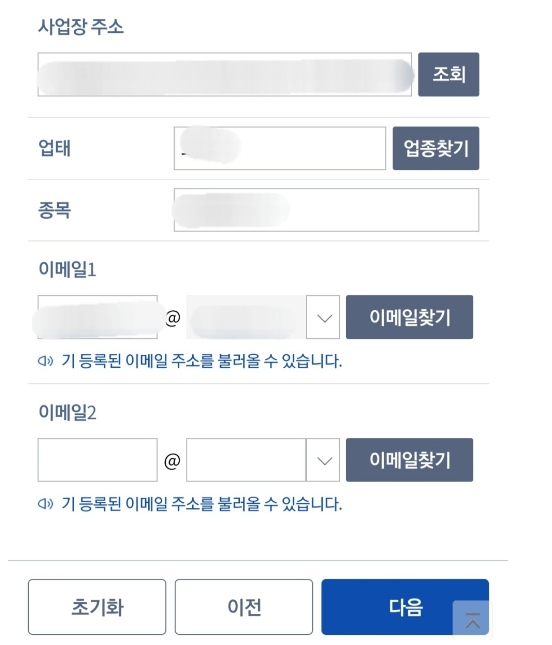
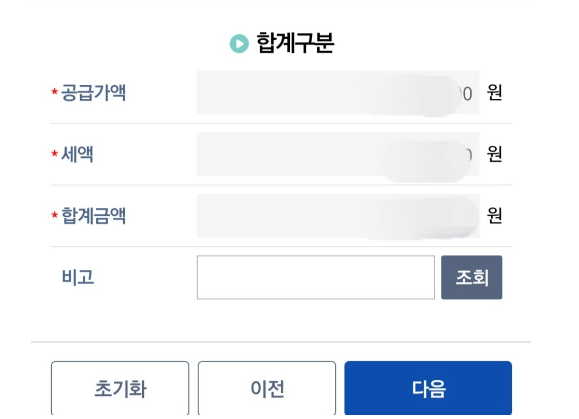
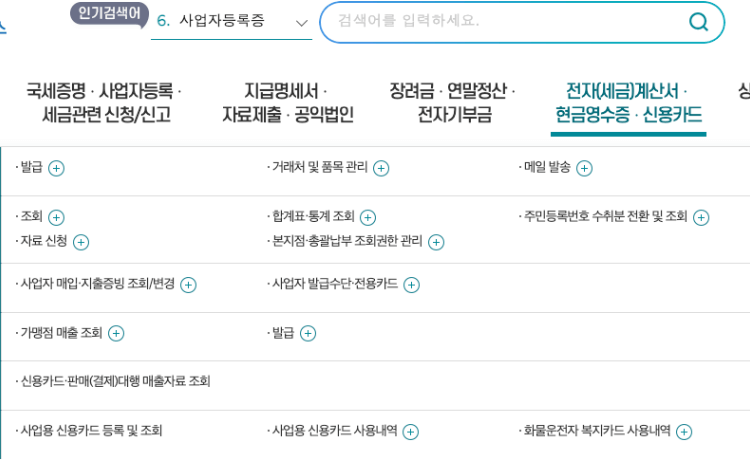
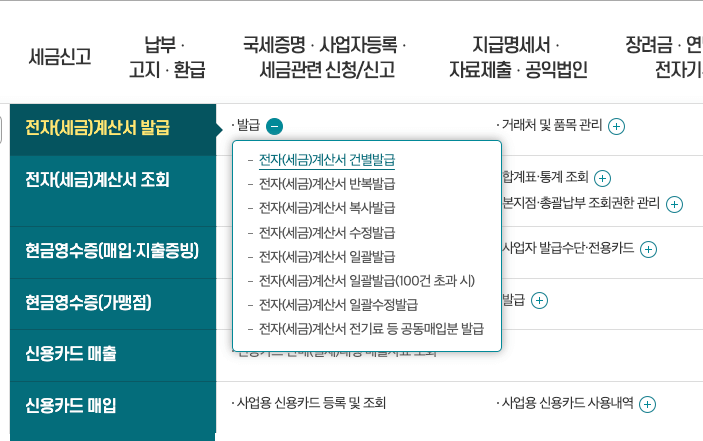
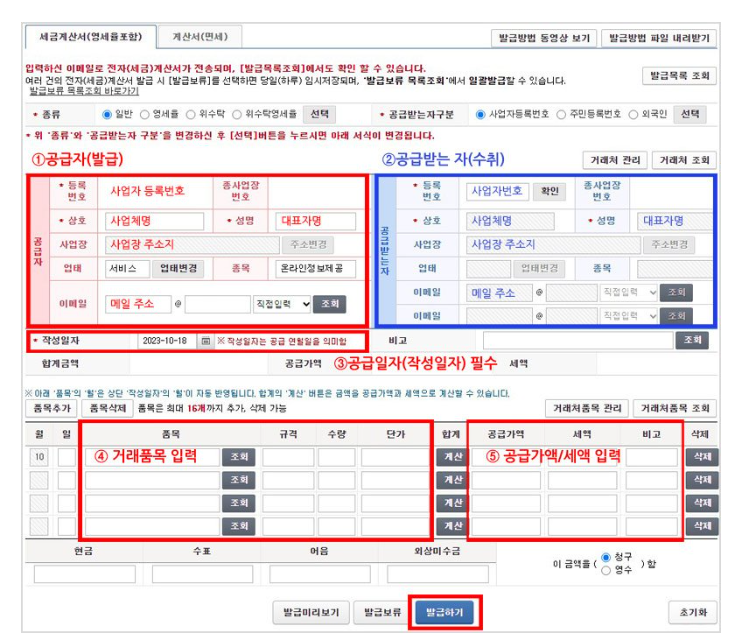
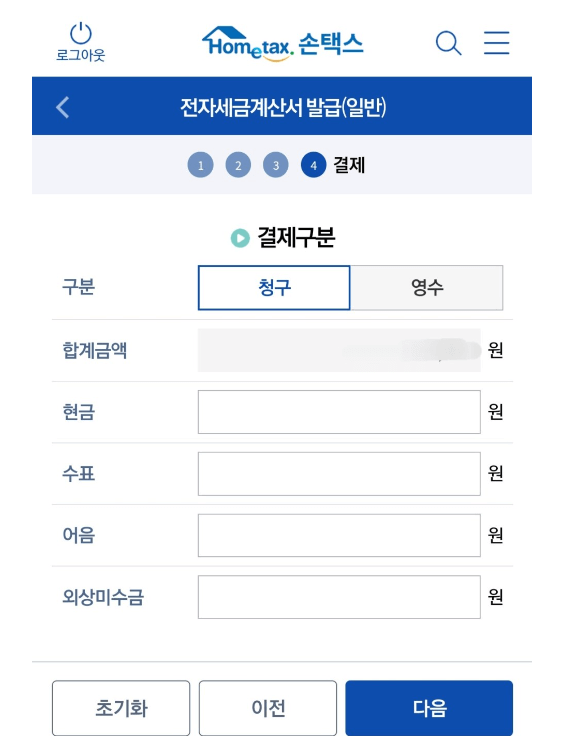

댓글 남기기